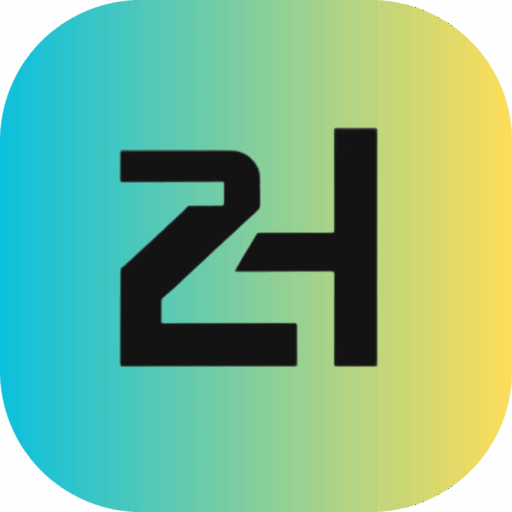Como Digitalizar Documentos pelo iPhone de Forma Simples e Rápida
Digitalizar documentos é uma tarefa fundamental no mundo digital de hoje, permitindo que os documentos físicos sejam convertidos em arquivos digitais que podem ser facilmente armazenados, compartilhados e acessados. O iPhone, com suas capacidades avançadas de câmera e software integrado, tornou-se uma ferramenta eficaz para realizar essa tarefa sem a necessidade de equipamentos adicionais. Neste artigo, exploraremos como digitalizar documentos usando um iPhone de forma simples e rápida, utilizando funcionalidades embutidas no sistema operacional iOS.
Introdução à Digitalização de Documentos com o iPhone
A digitalização de documentos é um processo que envolve a captura de imagens de documentos físicos e a conversão delas em formatos digitais, como PDF. Isso não apenas ajuda a reduzir o espaço físico necessário para armazenamento, mas também facilita a organização, edição e compartilhamento desses documentos.
Métodos para Digitalizar Documentos com o iPhone
Existem várias maneiras de digitalizar documentos com o iPhone, tanto usando aplicativos integrados quanto aplicativos de terceiros. Aqui estão algumas das formas mais comuns:
1. Usando a App Notas
A app Notas do iPhone permite que você escaneie documentos diretamente dentro de uma nota. Para fazer isso:
- Abra a app Notas.
- Crie uma nova nota ou abra uma existente.
- Toque no botão de Câmera.
- Selecione a opção para escanear documentos ou usar a câmera para capturar o documento manualmente.
2. Usando a App Arquivos
A app Arquivos no iOS oferece uma funcionalidade de escaneamento de documentos que permite capturar e salvar documentos em formato PDF sem a necessidade de instalar aplicativos adicionais. Para usar essa funcionalidade:
- Abra a app Arquivos.
- Toque nos três pontos na parte superior direita.
- Selecione “Escanear Documento” no menu que aparece.
- Coloque o documento frente à câmera e o iPhone identificará automaticamente o documento.
- Após escanear, você pode ajustar a imagem e salvar como PDF.
3. Utilizando a Câmera do iPhone
Para digitalizar documentos usando a câmera do iPhone, você pode simplesmente capturar uma foto clara do documento. No entanto, para uma experiência mais refinada, como ajustar automaticamente os cantos e melhorar a qualidade da imagem, é recomendável usar a opção “Escanear documentos” disponível quando se acessa a câmera via alguma aplicação, como a app Notas ou Arquivos.
Dicas e Truques para Melhorar a Qualidade do Escaneamento
Para obter resultados de alta qualidade ao digitalizar documentos com o iPhone, siga estas dicas:
- Iluminação: Certifique-se de que o documento esteja em uma área bem iluminada para evitar sombras e reflexos.
- Posicionamento: Coloque o documento em uma superfície plana e nivelada para evitar distorções.
- Foco: Ajuste o foco da câmera para garantir que o texto esteja claro e nítido.
- Edição: Após o escaneamento, você pode editar o documento para corrigir erros de alinhamento ou ajustar a claridade.
Aplicativos de Terceiros para Digitalização de Documentos
Embora o iPhone ofereça funcionalidades integradas para escanear documentos, existem aplicativos de terceiros que podem oferecer mais recursos avançados, como edição de documentos, reconhecimento óptico de caracteres (OCR) e capacidades de compartilhamento melhoradas. Alguns exemplos incluem Scanbot, Adobe Scan e Evernote Scannable.
Conclusão
Digitalizar documentos com o iPhone é uma tarefa que pode ser realizada de forma simples e eficiente, graças às funcionalidades integradas disponíveis no sistema operacional iOS. Com as apps Notas e Arquivos, você pode facilmente capturar e salvar documentos em formato digital sem a necessidade de equipamentos adicionais. Além disso, aplicativos de terceiros oferecem recursos avançados para quem precisa de mais funcionalidades. Com essas ferramentas ao alcance, manter seus documentos organizados e acessíveis nunca foi tão fácil. A capacidade de digitalizar documentos rapidamente também facilita a transição para um ambiente de trabalho mais digital, promovendo a eficiência e a sustentabilidade nas operações diárias.